win11鼠标指针移动速度 Win11鼠标指针速度设置方法
更新时间:2024-07-31 09:07:38作者:jiang
Win11系统作为微软最新发布的操作系统版本,带来了许多新的功能和改进,其中鼠标指针移动速度是一个很重要的设置项,可以影响到用户在系统中的操作体验。如何设置Win11系统中的鼠标指针速度呢?接下来我们就来详细介绍一下。
步骤如下:
1.
在设置界面,单击【蓝牙和其他设备】。
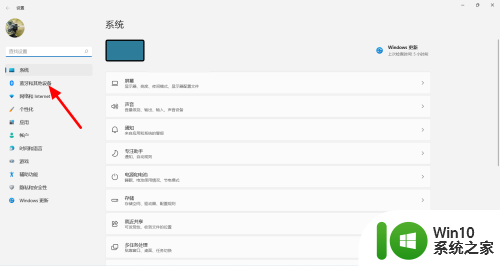
2.在蓝牙和其他设备界面,单击【鼠标】。
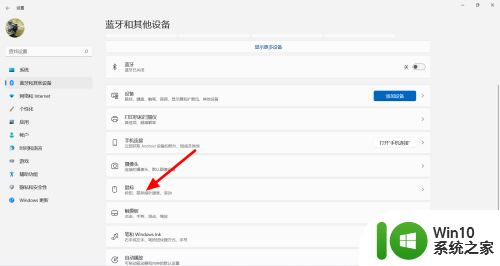
3.在鼠标界面,移动【鼠标指针速度】滑块。向左调慢,向右调快。
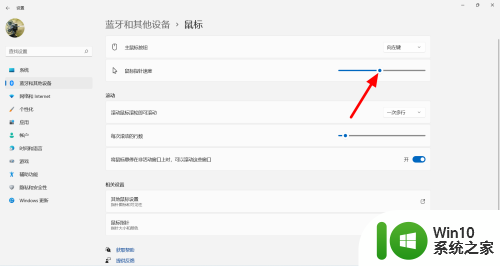
4.这样就成功设置鼠标速度。
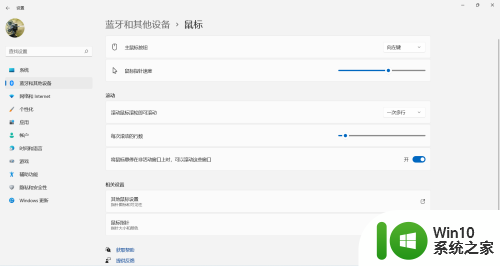
以上就是win11鼠标指针移动速度的全部内容,对于不了解的用户,可以按照以上小编提供的方法进行操作,希望能对大家有所帮助。
win11鼠标指针移动速度 Win11鼠标指针速度设置方法相关教程
- win11玩fps鼠标加速度 Win11怎么改变鼠标指针速度
- win11修改鼠标指针的方法 win11鼠标指针如何调整设置
- win11鼠标指针设置方法 win11系统如何调整鼠标指针样式
- win11鼠标指针更换样式的方法 win11怎么更改鼠标指针样式
- win11鼠标指针移动迟钝的解决方法 win11鼠标指针移动很慢如何修复
- win11怎么更改鼠标指针图案 win11鼠标指针怎么换图案
- win11鼠标漂移如何解决 Win11鼠标指针漂移怎么办
- win11鼠标光标如何设置 win11怎么改鼠标指针
- Win11开机黑屏只有鼠标指针两种解决方法 Win11开机黑屏只有鼠标指针怎么办
- win11鼠标延迟怎么解决 win11鼠标指针延迟怎么办
- win11电脑调整鼠标速度的步骤 win11鼠标速度怎么调
- win11系统鼠标速度设置方法 win11系统如何调整鼠标灵敏度和速度
- win11系统启动explorer.exe无响应怎么解决 Win11系统启动时explorer.exe停止工作如何处理
- win11显卡控制面板不见了如何找回 win11显卡控制面板丢失怎么办
- win11安卓子系统更新到1.8.32836.0版本 可以调用gpu独立显卡 Win11安卓子系统1.8.32836.0版本GPU独立显卡支持
- Win11电脑中服务器时间与本地时间不一致如何处理 Win11电脑服务器时间与本地时间不同怎么办
win11系统教程推荐
- 1 win11安卓子系统更新到1.8.32836.0版本 可以调用gpu独立显卡 Win11安卓子系统1.8.32836.0版本GPU独立显卡支持
- 2 Win11电脑中服务器时间与本地时间不一致如何处理 Win11电脑服务器时间与本地时间不同怎么办
- 3 win11系统禁用笔记本自带键盘的有效方法 如何在win11系统下禁用笔记本自带键盘
- 4 升级Win11 22000.588时提示“不满足系统要求”如何解决 Win11 22000.588系统要求不满足怎么办
- 5 预览体验计划win11更新不了如何解决 Win11更新失败怎么办
- 6 Win11系统蓝屏显示你的电脑遇到问题需要重新启动如何解决 Win11系统蓝屏显示如何定位和解决问题
- 7 win11自动修复提示无法修复你的电脑srttrail.txt如何解决 Win11自动修复提示srttrail.txt无法修复解决方法
- 8 开启tpm还是显示不支持win11系统如何解决 如何在不支持Win11系统的设备上开启TPM功能
- 9 华硕笔记本升级win11错误代码0xC1900101或0x80070002的解决方法 华硕笔记本win11升级失败解决方法
- 10 win11玩游戏老是弹出输入法解决方法 Win11玩游戏输入法弹出怎么办